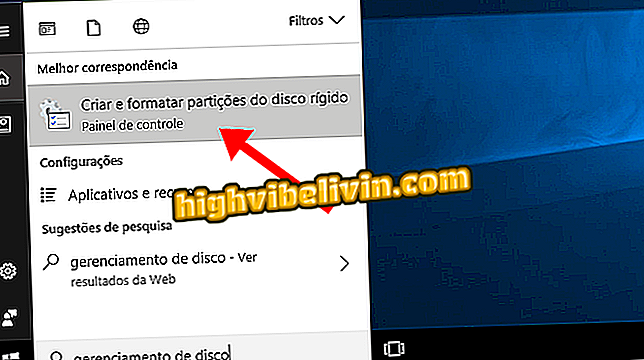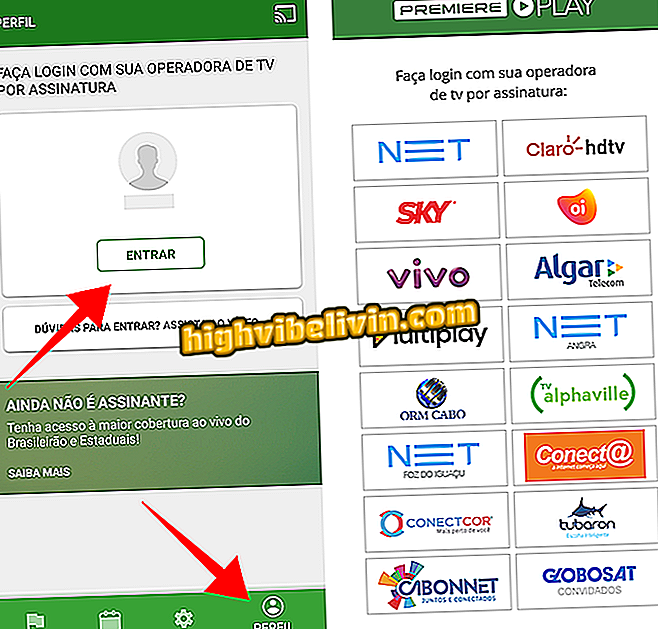Jak stáhnout a nainstalovat aplikaci Netflix na chytré televizi LG
Většina chytrých televizorů od společnosti LG již přichází s nainstalovaným Netflixem, ale existují případy, kdy nemůžete najít platformu pro streamování mezi dostupnými aplikacemi a musíte ji stáhnout. Tento postup je velmi jednoduchý a lze jej provádět přímo na televizoru prostřednictvím obchodu LG Content Store. Aplikace je k dispozici zdarma, ale stojí za to připomenout, že pro sledování seriálu a filmů musí uživatel podepsat službu, která je účtována měsíčně.
TechTudo má krok za krokem nainstalovanou službu na chytré televizi LG. Výukový program byl proveden na zařízení se systémem WebOS 3.7.0, ale postup je stejný i v jiných verzích. Než začnete, zkontrolujte, zda je inteligentní televizor připojen k Internetu.
Jak se naučit anglicky sledováním Netflixu

Netflix: tipy, které by měl každý účastník znát
Instalace
Krok 1. Stiskněte tlačítko "Home" na dálkovém ovladači těsně nad směrovou šipkou;

Otevřete domov LG smart smart
Krok 2. Stisknutím tohoto tlačítka otevřete nabídku Smart na televizoru. Pomocí směrových tlačítek po stranách přejděte na obrazovku s nabídkou obsahu LG a stiskněte tlačítko "Ok";

Vyberte úložiště aplikací LG
Krok 3. Na obrazovce Úložiště obsahu LG byste měli navigovat pravou šipkou, dokud se nezobrazí možnost „Aplikace a hry“ a znovu stiskněte tlačítko „Ok“;
a hry “Krok 4. Na této obrazovce budete používat směrové tlačítko dolů a budete procházet levou nabídkou, přejdete do "All" a zobrazí se všechny kategorie dostupných aplikací. Poté vyberte "Zábava" a pokračujte;

Vyhledejte aplikaci Netflix v možnosti Zábava
Krok 5. Pravá mřížka aplikace zobrazí všechny dostupné aplikace pro zábavu v abecedním pořadí. V tomto případě použijte směrová tlačítka a vyberte aplikaci Netflix;

Zábavní aplikace mřížky
Krok 6. Když stisknete potvrzovací tlačítko ve zvolené aplikaci, stačí vybrat "Instalovat" a stisknutím "Ok" zahájit instalaci;

Instalační obrazovka aplikace Netflix
Krok 7. Po stažení se možnost "Instalovat" stane tlačítkem "Start". Odtud stačí otevřít aplikaci, zadat svá pověření a začít sledovat.

Hodnocení a informace o zvolené aplikaci
Odinstalujte
Krok 1. Na domovské obrazovce stiskněte tlačítko "Domů". Jakmile se na obrazovce objeví dostupné aplikace, podržte tlačítko "Ok" alespoň tři sekundy. Na obrazovce se zobrazí režim úprav;
Krok 2. V režimu úprav můžete stažené aplikace organizovat a mazat - televizor sám vydává pokyny, jak to provést. Zvolte aplikaci Netflix a stiskněte šipku nahoru. Jakmile se objeví "X" pro vymazání, stiskněte "Ok";

Zde můžete organizovat, odinstalovat a mazat aplikace dostupné v chytré televizi
Krok 3. Když se zobrazí zpráva s dotazem, zda chcete smazat, stiskněte tlačítko „Ano“.

Potvrzení vymazání vybrané aplikace
Je možné instalovat další aplikace na Toshiba Smart TV Semp? Učte se ve fóru